Win7系统如何隐藏文件夹 Win7电脑隐藏文件夹或文件的方法
时间:4年前 游览量:537 标签: 文件夹 隐藏 方法 下图 Win7 电脑 选项 文件 点击 zhengwuku
在电脑中,我们都会有一些个人隐私,比如照片、视频、日记等,而一些用户不想让别人看见,就会通过隐藏文件夹来隐蔽隐私。那么Win7系统如何隐藏文件夹?下面正务库(www.zhengwuku.com)分享一下Win7电脑隐藏文件夹的方法。
Win7电脑隐藏文件夹的方法
1、找到你想要隐藏的文件或者文件夹,例如如下图所示:
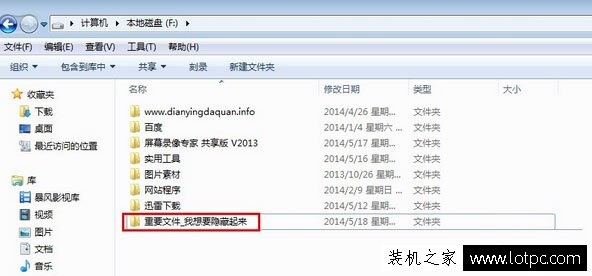
2、鼠标右键单击你准备隐藏的文件夹,选择“属性”,设置文件夹为隐藏,如下图所示:
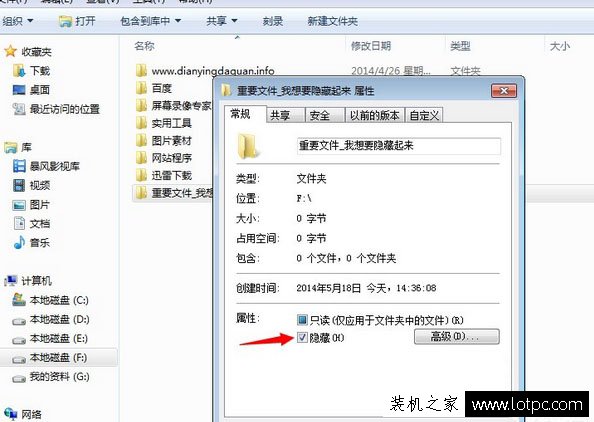
3、这样就将你的文件夹隐藏了,如下图所示:
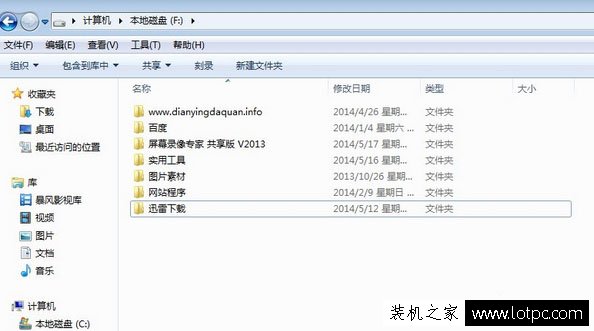
显示隐藏文件夹或者文件的方法:
在该文件夹界面中——点击“工具”——点击“文件夹选项”,在文件夹选项中切换至“查看”的选项卡,点击选择“显示隐藏的文件、文件夹和驱动器”,并确定保存设置。
以上就是正务库(www.zhengwuku.com)分享的Win7电脑隐藏文件夹的方法,如果你不知道Win7系统怎么隐藏文件夹,不妨参考一下以上的方法即可。